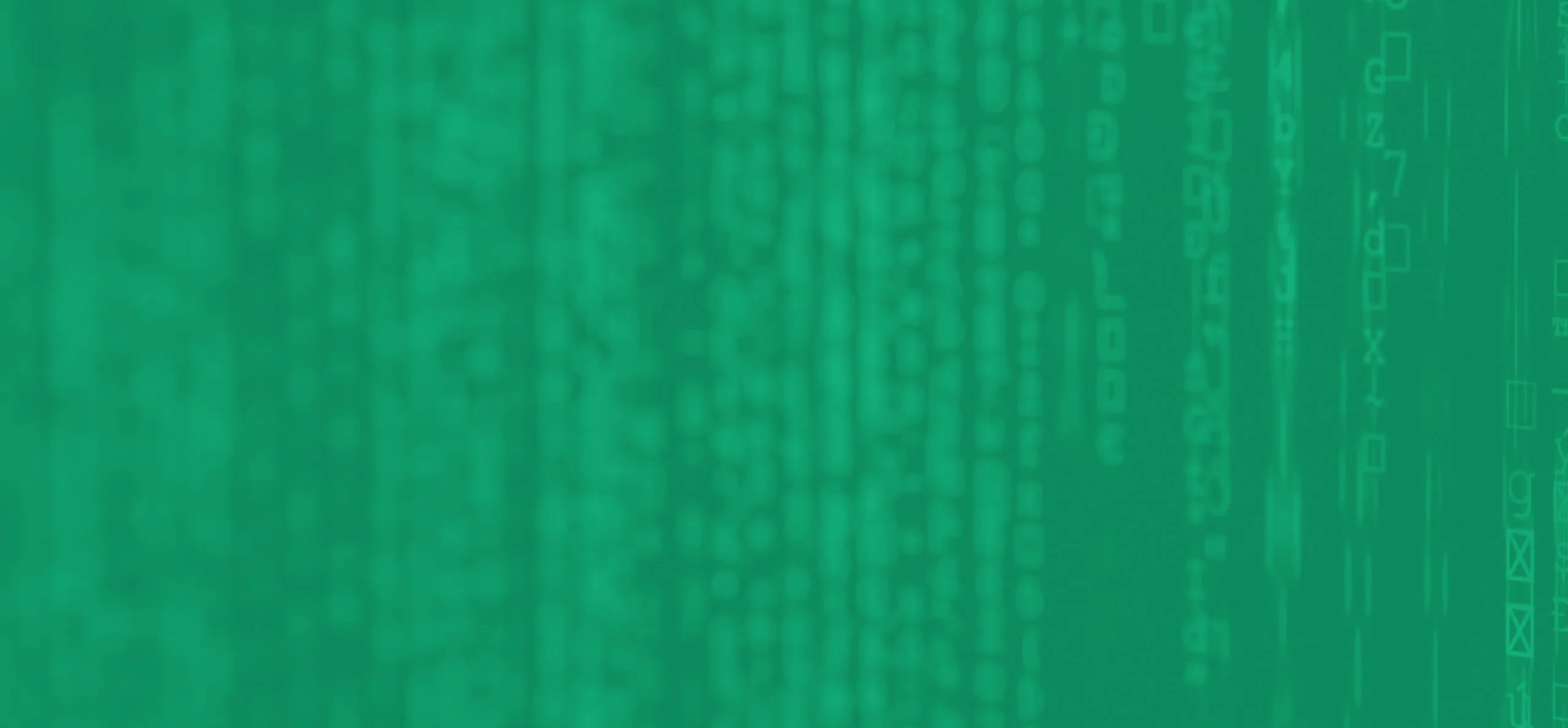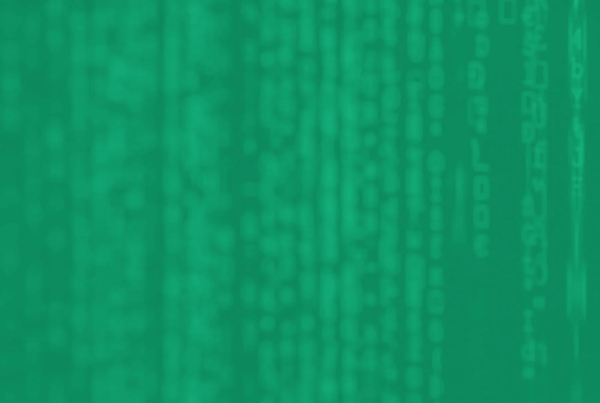Los planes de hosting disponibles en Netuy cuentan con determinados recursos, por ejemplo espacio, cantidad de cuentas de email, bases de datos, transferencia, entre otros.
La transferencia es sin dudas el más importante de todos estos, ya que si no tenés suficiente, tu sitio web quedaría fuera de línea. Para evitarlo es importante conocer las estadísticas de tráfico, a continuación se explica cómo ver éste dato tan importante.
Primero que nada, algunos conceptos básicos, siendo el de transferencia el principal en esta ocasión. La transferencia, explicado de forma sencilla, es la cantidad total de datos que puede enviar y recibir tu dominio. Se trata de un recurso que tiene asociado cada cuenta de cPanel.
La transferencia se consume, o se usa, cada vez que un dato sale o entra de un dominio, esto incluye por ejemplo enviar o recibir correos, recibir visitas en un sitio web, realizar una descarga en el sitio o subir un contenido al mismo. Prácticamente todas las acciones realizadas sobre un dominio implican un consumo de transferencia. En algunos casos es mayor y en otros es menor.
Si el consumo es mayor o menor dependerá de la acción que se realice, por ejemplo si ingresamos una página web cuyo index pesa en total 1MB, se consumirá 1 MB de transferencia. En cambio si subes a tu web una carpeta de fotos que pesa 100 MB, se consumirán 100 MB de transferencia al finalizar el proceso. Como ves, las diferencias entre el consumo de una acción y de otra puede ser muy grande, todo dependerá de cada una.
La transferencia, al ser un recurso de una cuenta de cPanel, suele tener un límite. Dado que existe este límite, es importante saber cómo realizar un seguimiento de la transferencia que se va consumiendo, y esto se logra por medio de las herramientas que cPanel ofrece.
Diferencia entre transferencia y ancho de banda
A diferencia de la transferencia, el ancho de banda es la velocidad máxima admitida para la carga/descarga de datos. Un servicio puede brindar grandes cantidades (o incluso ilimitadas) de transferencia, sin embargo si su ancho de banda es muy bajo, no podrás hacer un uso efectivo de la misma.
Cómo ver estadísticas de tráfico de un sitio en cPanel
Dentro de cPanel existen dos herramientas muy buenas para llevar un control de los consumos de transferencia del sitio. Una de estas herramientas es conocida como “Webalizer” y la otra es “Banda ancha” (una confusión en la traducción por parte del equipo de cPanel). Los íconos de cada herramienta se indican a continuación, así podrás distinguirlas fácilmente.
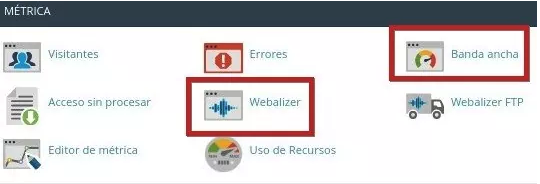
De estas dos herramientas la más sencilla y fácil de usar es «Banda ancha», la cual brinda gráficos simples indicando de qué protocolo procede el consumo de transferencia de tu dominio. Los cinco grandes protocolos que abarca son los siguientes: HTTP (incluyendo por supuesto https), SMTP, POP3, IMAP y FTP.

El consumo proveniente de HTTP refiere al tráfico consumido dentro del sitio web, es decir, al navegar por ella principalmente. FTP se refiere a los consumos que se originan al subir y bajar archivos o carpetas por medio del servicio FTP. Los tres restantes hacen referencia al correo, se trata del protocolo SMTP para correo saliente y de los protocolos POP3 e IMAP de correo entrante.
En el ejemplo en la captura superior se aprecia que los consumos provienen en un 99,99% del sitio web, con un consumo reducido a nivel de IMAP (correo).
Con esta herramienta, también podés ver un registro histórico del consumo que ha tenido tu dominio a lo largo del último año.
En el ejemplo a continuación, se ve que el consumo de transferencia de este sitio, ha incrementado en los últimos meses en comparación al momento en que se dio de alta este servicio.
También se ve en la gráfica que todo el tráfico proviene principalmente de HTTP, es decir que no hay tráfico a nivel de correo o de FTP.
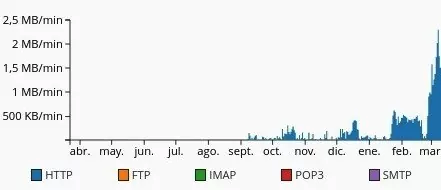
Si haces clic en uno de los protocolos, o bien en el link que incluye el consumo total mensual, podrás ver los consumos diarios que ha tenido el sitio durante cada mes, ideal si necesitas comparar la transferencia utilizada en distintos periodos del año.
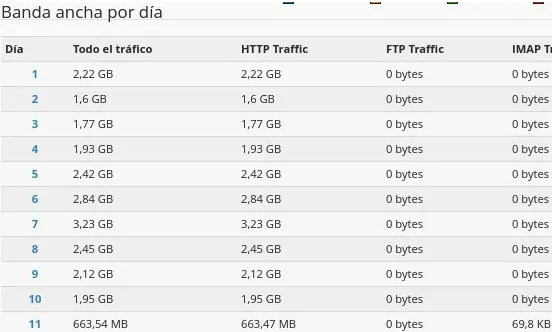
La herramienta de Banda Ancha de cPanel es sin lugar a dudas excelente, aunque tiene una gran desventaja: no puede mostrar en detalle de dónde provienen los consumos, cuáles son los archivos con más accesos o las URLs más visitadas de nuestra web, entre otros. Sin embargo, ésta información la podrás ver con la herramienta «Webalizer», mencionada anteriormente.
Webaziler es una herramienta más completa que Banda Ancha para analizar el tráfico de un sitio.
Dentro de Webalizer lo primero que te encontrarás es con una gráfica con ciertas estadísticas del sitio, como la cantidad de visitas y accesos, el tráfico consumo, la cantidad de archivos y de páginas.
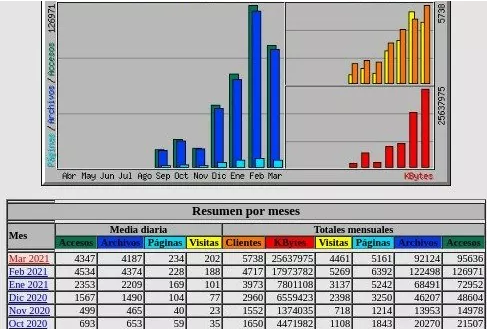
Si hacés clic en un mes específico para ver las estadísticas del mismo, llegarás a una página que incluye información detallada sobre el tráfico de la web.
Lo primero que verás son las estadísticas del mes (que se pueden ver también en la captura anterior), junto con las estadísticas de los códigos de respuesta que ha tenido el sitio.
Más abajo, hay gráficos adicionales y estadísticas de los consumos del mes seleccionado.
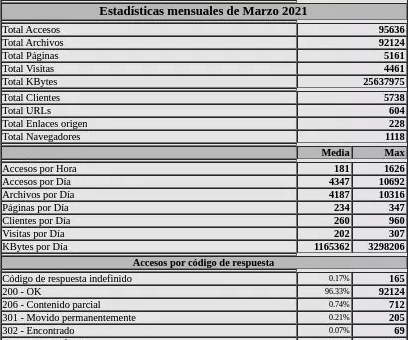
A continuación, dentro de un recuadro se indica cuáles son las 30 URLs de tu sitio web con la mayor cantidad de accesos.
Esto es algo muy bueno ya que puede ayudarte mucho para conocer cuáles son las URLs del sitio con más visitas, y en algunos casos también puede colaborar a rastrear el tráfico malicioso. Por ejemplo, si un sitio WordPress tiene archivos como «wp-login.php» entre las URLs más visitadas, es muy probable que haya una botnet que haya realizado reiterados ataques de fuerza bruta para intentar adivinar la contraseña de tu administrador.

Luego, encontrarás otras estadísticas de gran utilidad, como las 10 URLs o recursos de mayor peso (ideal para optimizar y reducir el consumo de transferencia), las IPs con más cantidad de accesos (para conocer de dónde procede nuestro tráfico), entre otros.
Al final de la página, podrás ver un gráfico donde se muestra de qué país provienen los visitantes de la web, con un detalle de la cantidad de accesos provenientes de cada uno.
¿Qué está consumiendo más ancho de banda en tu sitio?
Como ya se explicó, la transferencia se reparte en 5 protocolos HTTP, FTP, IMAP, POP3 y SMTP. Éstos los podemos dividir en 3 grandes grupos:
- Accesos al sitio web
- Conexiones al servidor FTP
- Servidor de correos electrónicos.
HTTP
El consumo de ancho de banda bajo este protocolo es utilizado cada vez que alguien accede a tu web. Cuando accedes a un sitio, el navegador descarga ciertos archivos para poder mostrarnos el contenido. Estos archivos incluyen imágenes, videos, HTML, CSS y Javascript de la página.
El consumo por HTTP se puede ver más detallado en las herramientas Webalizer y Banda Ancha mencionadas previamente. Sin embargo, también puedes verlo en «Visitantes».
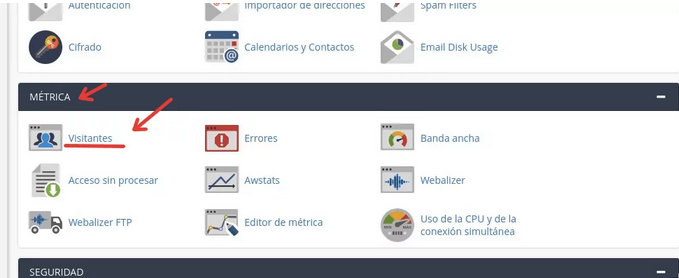
Esta opción muestra los distintos dominios o subdominios separándolos entre HTTP y HTTPS. Para seleccionar un dominio simplemente haz clic en la lupa.
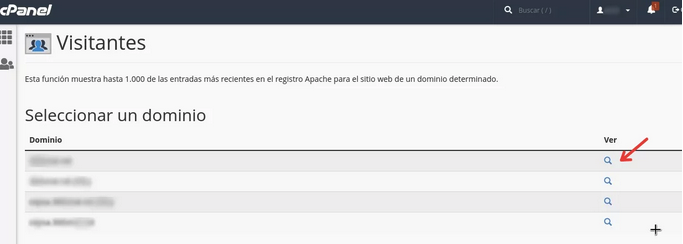
Una vez hecho ésto, accederás a un listado con todos los accesos al sitio. Al principio puedes ver el periodo de tiempo exhibido y el total de datos enviados durante el mismo. Luego, verás una lista detallando la IP del visitante, la URL del sitio a la que ingresó, la fecha y hora en que lo hizo, pero lo más importante los datos consumidos en ese acceso. Aquí los datos se muestran en Bytes (para saber la cantidad de KB, divide el número entre 1024).
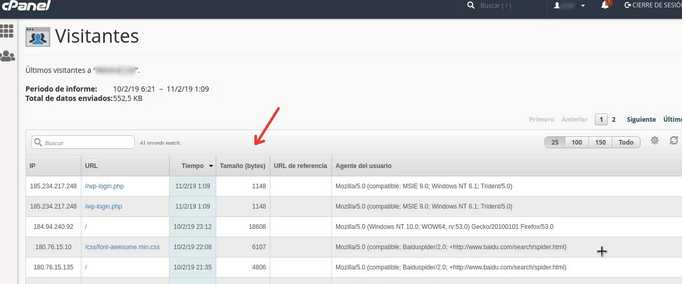
FTP
Este protocolo se utiliza para subir y descargar archivos, desde y hacia el servidor FTP. Al conectarte por FTP para poder ver el listado de archivos y directorios, ya estás consumiendo ancho de banda. Para ver los detalles de uso de este protocolo dirigite a la opción Webalizer FTP.
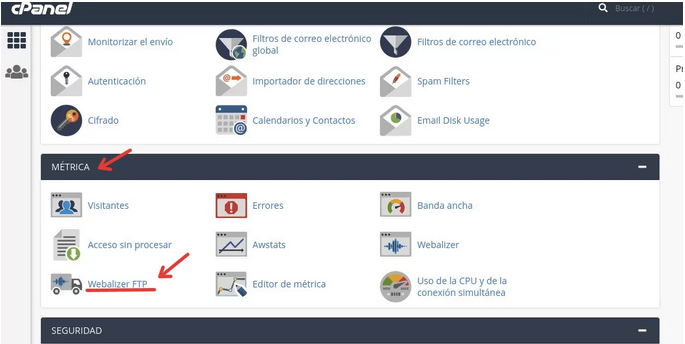
Allí se mostrará un enlace para ir a las estadísticas:

Una vez en las estadísticas, puedes ver una gráfica que agrupa el uso de transferencia por mes y a continuación, una lista detallada por cada mes:
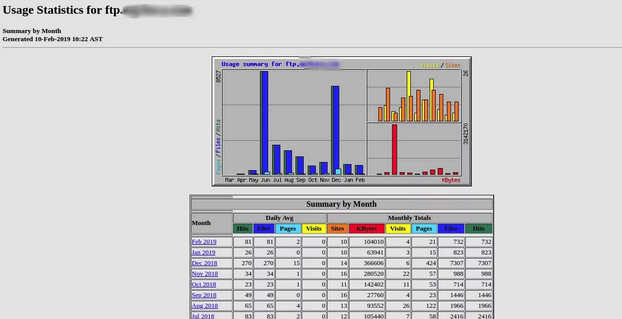
Para poder entender estas estadísticas, primero es necesario definir algunos términos:
- Hits: Es el número total de solicitudes realizadas al servidor durante un periodo de tiempo.
- Files: El número total de Hits que hicieron que el servidor pudiera enviar algo al visitante.
- Sites: El número total de IPs únicas y hostnames que realizaron solicitudes al servidor web.
- Visits: Cuando un sitio remoto realiza una solicitud a una página en tu servidor por primera vez. Si el mismo visitante no vuelve al sitio en un periodo de tiempo (por defecto 30 min.), la siguiente página lo contará como una nueva visita.
- Pages: Las URLs que son consideradas páginas a las que se realizan las solicitudes. No incluye los componentes individuales de un sitio, como son las imágenes.
- Kbytes: Este es el tamaño de datos transferidos por las solicitudes realizadas.
Si querés ver en más detalle las conexiones FTP en durante un mes específico, solo hacé clic en él. En esta parte verás varias gráficas y tablas con información detallada.
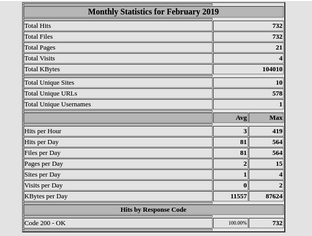
Daily Usage
En la parte de «Daily Statistics» verás el consumo de ancho de banda diario por FTP a lo largo del mes:
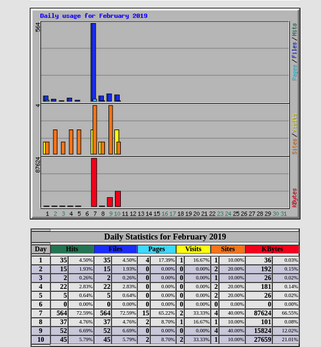
Hourly Usage
En la gráfica y tabla para «Hourly Usage» verás el consumo diario, destacando las horas pico del día:
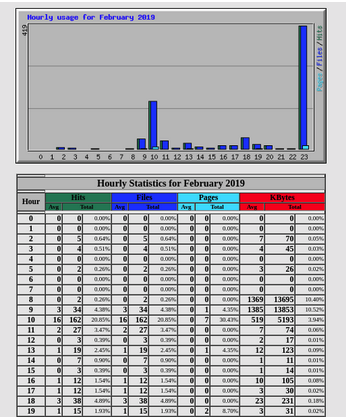
URLs
En la sección «Top 30 total URLs» se detallan las 30 URLS más solicitadas, ordenadas de la más a la menos utilizada. Esta tabla incluye cuantos Hits recibió, el porcentaje total de visitas para la web, el tamaño de las respuestas a la solicitud, el porcentaje del total del tamaño de solicitudes y la URL requerida:
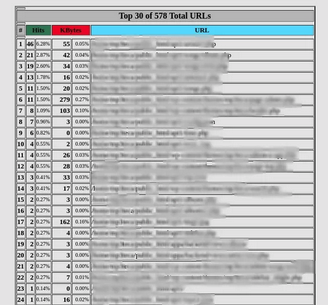
Esta tabla es similar a la anterior pero en este caso, es un top 10 y se filtra por el tamaño en KB de la solicitud:
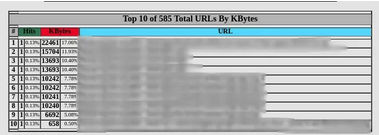
Sites
Este top 10 muestra los 10 hostname o sitios del usuario que realizan la mayoría de las solicitudes FTP:
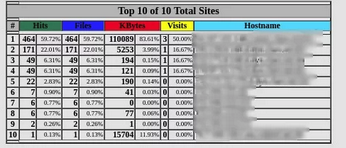
En Top 10 sites by KBytes se ordena los hostnames o sitios por el tamaño total de los archivos transferidos:
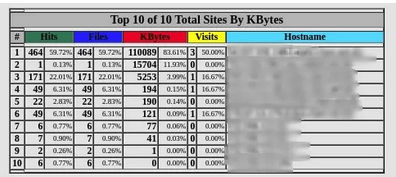
Usernames
Esta tabla muestra la información de todos los usuarios de FTP que han realizado solicitudes mediante FTP al sitio:

Country
Esta gráfica y tabla representan las conexiones FTP agrupadas por país:
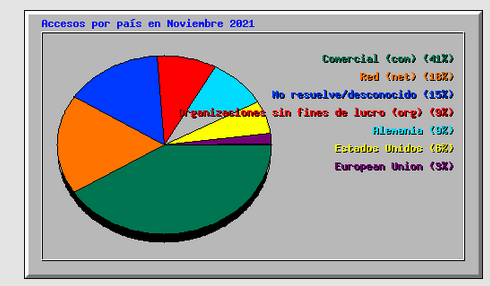
IMAP, POP3 y SMTP
Como fue mencionado anteriormente, el consumo por IMAP, POP3 y SMTP se relaciona a los correos, y se pueden agrupar por casilla.
Hasta ahora cPanel no brinda un informe detallado del uso de ancho de banda por parte de estos protocolos, por lo que si querés saber qué casilla está consumiendo más, debes ir a los logs del servidor.
¿Cómo puedo reducir el uso de ancho de banda?
Para ésto Netuy te ofrece una solución. Nuestros servidores guardan caché de un sitio por determinado tiempo, es decir que si alguien visitó tu sitio, y luego alguien más lo hace, este último estará cargando caché del visitante anterior. Ésto hace que el tiempo de carga sea más rápido, y no será necesario volver a cargar todo el contenido nuevamente gracias a que se encuentra en el caché del servidor.
Usualmente lo que más ancho de banda consume son los sitios web, ya que por cada visita se genera consumo. Para hacerlo más eficiente, hay algunas opciones:
- Hacer uso de la cache para almacenar archivos estáticos
- Optimizar las imágenes de la web
1. Habilitar caché
Si usas un Gestor de contenidos como WordPress, Prestashop, Drupal, Joomla, Magento, etc. lo único que debes hacer para comenzar a utilizar la caché del navegador es instalar un plugin como W3 Total Cache o WP Fastest Cache. También puedes activar el caché de consultas MySQL para WordPress, lo que ayudará a reducir el tiempo de respuesta de las mismas y optimizar el uso de los recursos del servidor.
2. Optimizar las imágenes del sitio
Esto puede parecer una tontería, pero utilizar imágenes muy pesadas influye directamente en los tiempos de respuesta del sitio y en el consumo de ancho de banda.
No es lo mismo que un sitio cargue 10 imágenes de menos de 100KB cada una, a que deba cargar 10 imágenes de 1MB. Es decir, con imágenes de menos de 100KB habrá un consumo de transferencia por cada visita solo en imágenes de 1000KB, menos de 1MB.
En el caso de que las imágenes pesen 1MB, al cargar 10 imágenes habrá 10MB de transferencia utilizados únicamente para cargar imágenes. Ésto equivale a 10240KB, 9240KB más que si optimizamos nuestras imágenes.
A pesar de ésto, es importante utilizar el cache, ya que a pesar de que el consumo de transferencia no se verá afectado, Google notará que estás utilizando imágenes pesadas, que enlentecen tu web, afechtando el SEO.
Google adora que las páginas sean rápidas, por eso optimizar las imágenes es uno de los pasos fundamentales para lograrlo. Si tienes un hosting de Netuy, podrás utilizar el Optimizador y Conversor de Imágenes JPG, GIF y PNG.
¿Alto consumo de transferencia por IMAP?
Muchas veces su excesivo consumo está relacionado con clientes de correo, principalmente con Outlook. Éste cliente de correo muchas veces comienza a fallar y empieza a descargar los mails cada unos pocos minutos, generando altos consumos de transferencia.
A veces lo ideal es borrar la cuenta de Outlook y volver a configurarla desde cero, para ésto lo ideal es seguir este tutorial: Configurar Cuenta de Correo en Outlook
¿Cómo se puede solucionar?
En estos casos lo mejor es cambiar al protocolo POP3 e indicar que deje una copia en el servidor. Al dejar conservar una copia es casi lo mismo que usar IMAP, pero este protocolo descarga los correos en nuestro equipo y cuando vuelve a verificar solo descarga los nuevos. También puedes cambiar el cliente de correo por Thunderbird u otro diferente.
Para el consumo de ancho de banda por los protocolos FTP, POP3 y SMTP no hay un técnica que nos ayude a reducir su consumo ya que estos en su respectivo orden se utilizan para transferir archivos, descargar y enviar correos. En éste último caso, puedes evitar adjuntar archivos muy pesados, cuando necesites hacerlo puedes usar herramientas como WeTransfer que permiten transferir archivos de manera gratuita hasta 2GB.
Hoy en día existen mejores alternativas a JPG y PNG, tal como el formato WebP que ofrece hasta un 25% menos de peso en comparación con PNG, y hasta 35% con JPG.
Conclusión
El consumo de Ancho de Banda es algo que no debe ser tomado a la ligera dado que puede dejar tu sitio offline si alcanzas el límite del plan. Lo más importante para aminorar su consumo es:
- optimizar nuestras imágenes
- hacer uso de la caché del navegador
- utilizar un CDN